Site personal - a instala Windows XP zverdvd dintr-un ansamblu de unitate flash
Aici considerăm procedura de instalare a ansamblului ZverDVD Windows XP pe un hard disk cu partiții și etichetate cu un stick preparat anterior - a se vedea: Crearea unui stick USB bootabil pentru a instala ansamblul ZverDVD Windows XP.
Introduceți unitatea flash USB și începe (reporniți computerul). În timpul lansării tastei F 12 (sau alte destinate în acest scop) deschide meniul de boot, în care am ales să pornească de pe unitatea USB. Uită-te cizme de la unitatea USB sau CD-ROM.
De ce este meniul de boot? Pentru că avem nevoie să reporniți computerul atunci când boot de pe hard disk!
Se încarcă de la o unitate flash, se deschide un meniu,
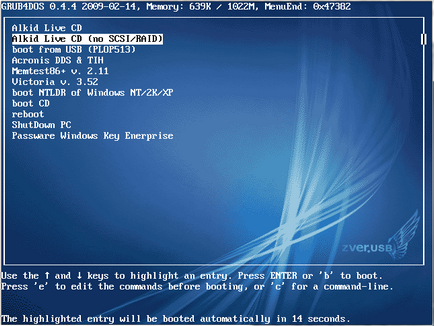
în care vom alege, de exemplu, rularea sau AlkidLiveCD AlkidLiveCD (noSCSI / RAID), în funcție de controler de hard disk-ul computerului și apăsați tasta Enter. La punctul Alkid CD Live (nr SCSI / RAID) drivere mai puțin - timpul de descărcare este redus, dar nu cu mult.
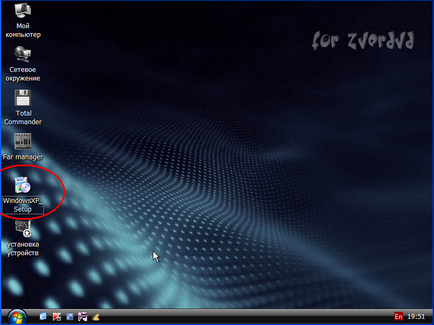
Pentru a lansa AlkidLiveCD rula programul WindowsXPSetup. Acest program poate, de asemenea, începe prin deschiderea fișierului WindowsXP_Setup.exe. situat pe o unitate flash în dosarul UTILE.
Apoi, urmați instrucțiunile de pe ecran.
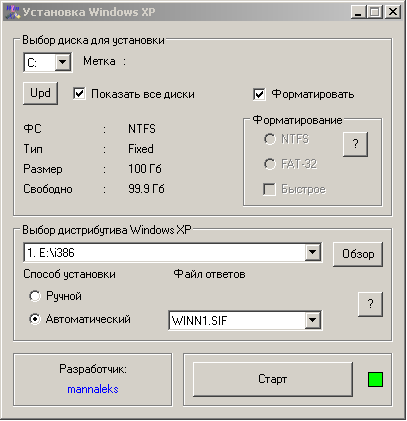
Pentru a instala ansamblul ZverDVD Windows XP există 2 opțiuni.
1. Instalarea automată a ansamblului ZverDVD Windows XP. Pentru a selecta drayverpaki disponibile numai pentru 39 de minute și o selecție de programe pentru WPI în finalul instalării.
2. Instalarea manuală asamblare ZverDVD Windows XP. Trebuie să introduceți numele computerului, cheia de grup de lucru (care urmează să fie specificat în timpul instalării), layout-ul tastaturii, țară, fusul orar, configurația placă de rețea. Cu alte cuvinte, ceea ce se face de obicei la instalarea Windows standard.
Setarea manuală vă permite să actualizați deja instalat pe sistemul informatic.
Aici vom vedea un exemplu mai jos instalarea automată a asamblaj ZverDVD Windows XP.
1. În fereastra programului de instalare Windows XP.
2. Selectați metoda de instalare - automată;
3. Porniți opțiunea - Afișează toate unitățile (includerea va duce doar la adăugarea de stick-ul din meniul Drive - și nu poate include);
4. Selectați discul pe care se instalează sistemul de operare - în acest caz - C.
5. Activați opțiunea - Format.
Un avertisment apare: Toate datele de pe disc selectat va fi distrus, pe care doriți să continuați?
Încă o dată vedem alegerea potrivită (de exemplu, cu privire la dimensiunea discului) și a lovit OK.
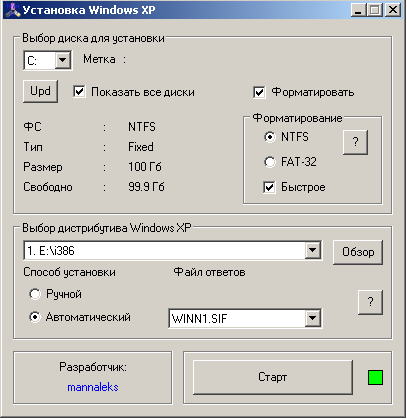
Apoi selectați metoda de formatare, de exemplu, - Rapid.

Hit Y. chei - apoi Enter.

Apăsați pe tasta Enter. - eticheta de volum poate fi adăugat în continuare, în orice moment, într-o deschidere ocupat proprietățile sistemului de operare pe disc.

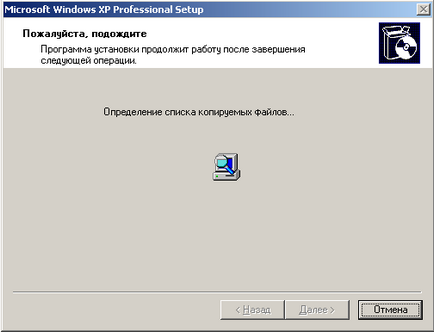
În continuare, o determinare este lista fișierelor copiate,
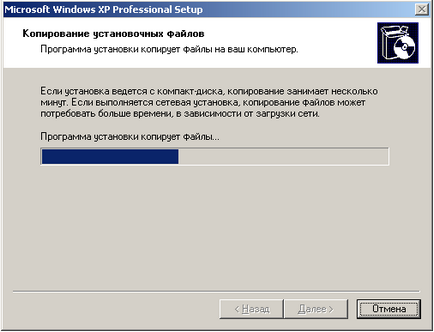
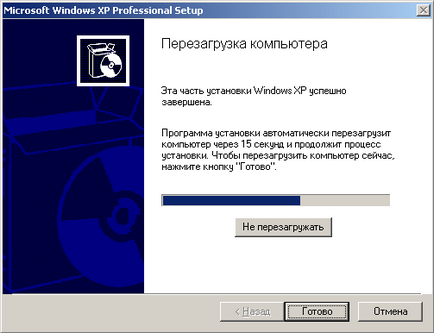
Nu poți să faceți clic pe nimic - deoarece computerul va avea în continuare pentru a reporni manual ...
Când apare acest mesaj, apăsați butonul OK.
După copierea fișierelor calculatorul va reporni automat. Acesta trebuie să fie repornit manual.
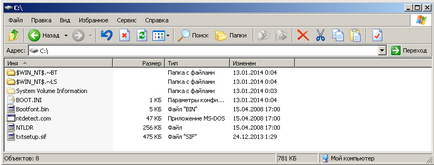
Aici, în numărul de imagine 13, am cita pentru referință sunt copiate fișierele unității C, care se instalează în mod automat programul pentru a construi în continuare ZverDVD Windows XP.
Cu repornire în continuare computerul să pornească de la unitatea C, iar acest program va merge mai departe de instalare a sistemului de operare. Scoateți unitatea flash USB nu poate fi - se va ocupa de programul de instalare. Acesta poate fi eliminată la finalul instalării sistemului de operare după repornirea calculatorului, dacă nu merge cu ea pentru a instala programul din dosarul WPI. În viitor, se poate, de asemenea, paste pentru a adăuga programele suplimentare necesare care aveți nevoie din dosarul WPI (executați în fișierul dosarul WPI.EXE și în meniul care se deschide, selectați necesare pentru a instala programul).
Repornirea calculatorul - atunci totul se va întâmpla ca într-o instalație normală de pe un CD, DVD.